网上关于win7系统的版本很多,有小伙伴比较喜欢64位win7纯净版系统,但是自己对于重装系统的操作不熟悉,不知道该如何下载安装win7系统。今天小编就给大家推荐一个简单的win7 64位纯净版iso镜像下载安装教程。
具体步骤如下:
1、先下载win7 64位纯净版iso镜像,然后把下载的系统镜像解压到非系统盘,下载安装系统之家一键重装系统软件并打开,单击[备份和还原]。安装之前注意备份好系统盘上面重要的数据。
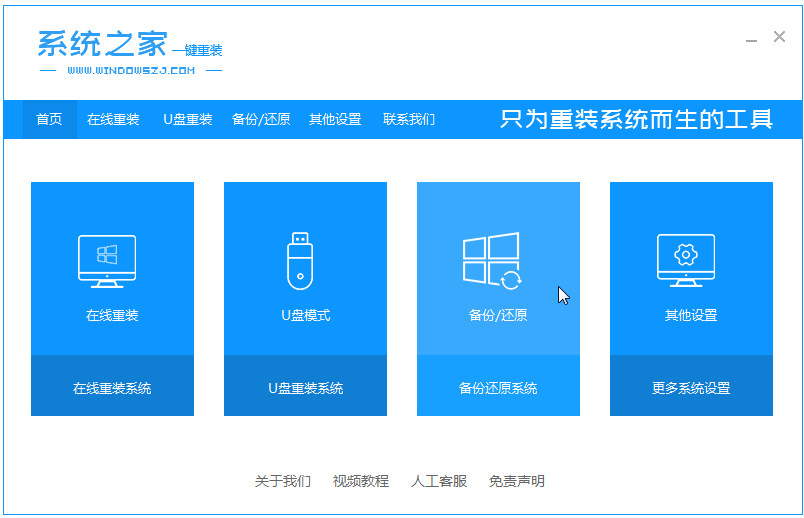
2、选择“ghost备份和还原”,软件将自动检测下载的win7纯净版系统,选择后单击[还原]按钮。
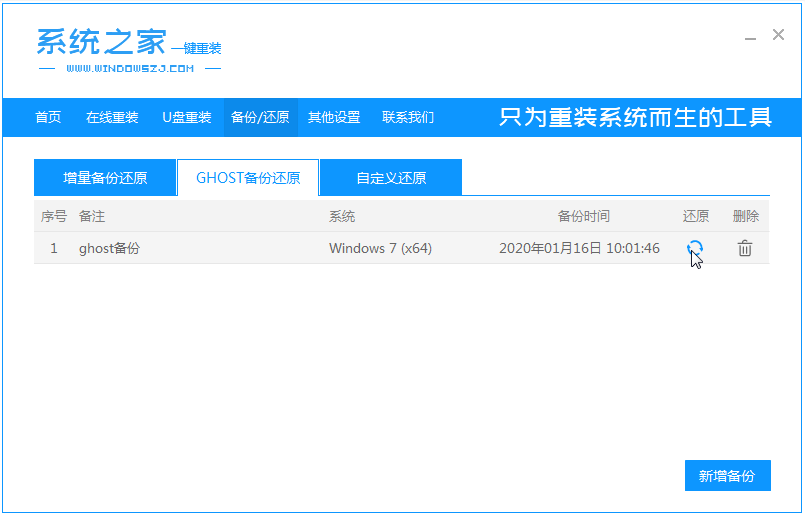
3、当出现这个界面的时候,单击[确定]。

4、等待软件自动下载PE映像。
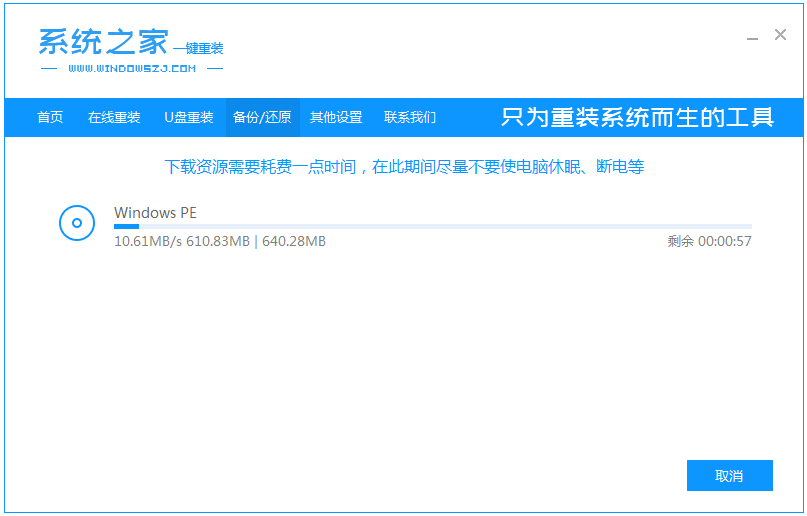
5、部署完成后,重新启动电脑。
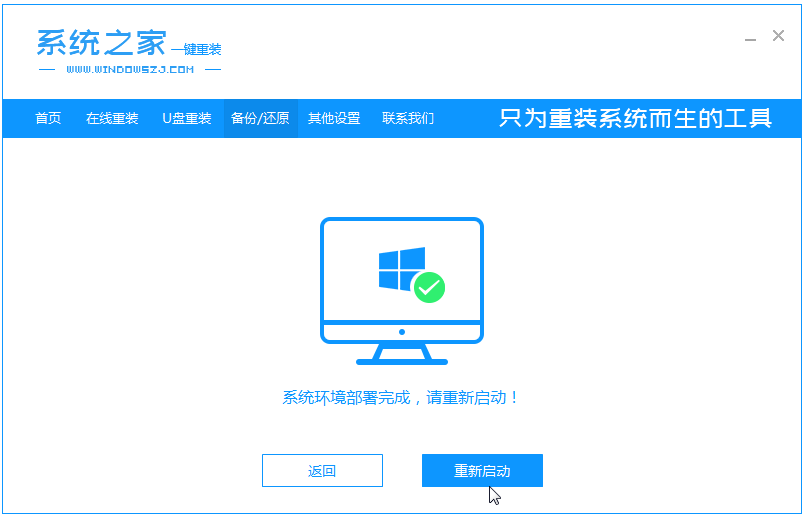
6、进入pe后,软件开始安装win7系统,并在安装成功后自动重新启动计算机进入系统桌面即表示安装成功。
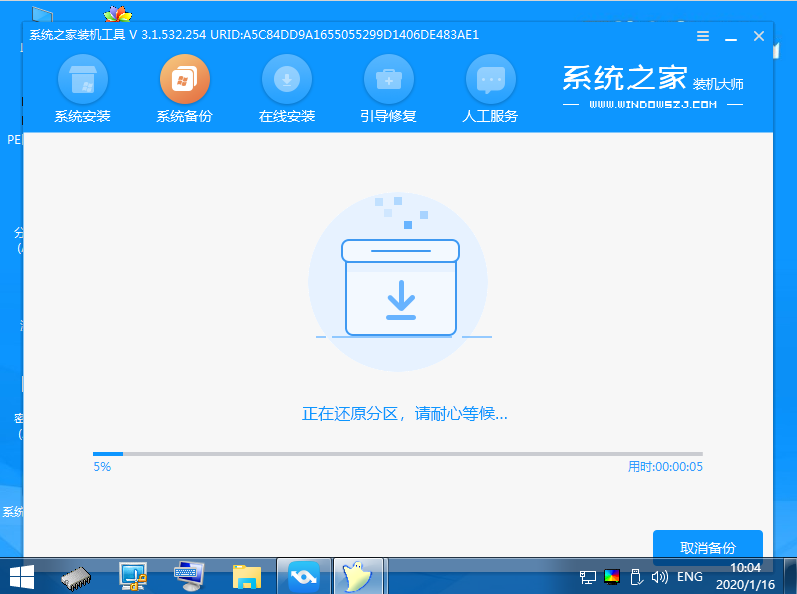
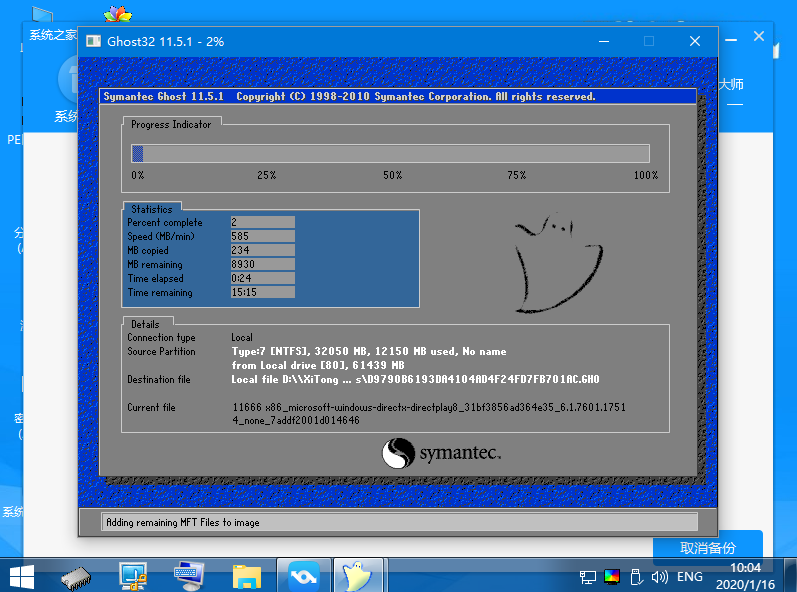
以上便是64位win7纯净版系统下载安装教程,有需要的小伙伴可以参照教程进行操作。